Como configurar o PC com Windows para idosos
Antes do Windows 10, o Windows 7 e o Windows XP eram os sistemas operacionais de desktop mais usados. No entanto, se você já usa o sistema operacional Windows 10 há algum tempo, deve saber que o sistema operacional é voltado principalmente para os jovens.
No entanto, com a interface excelente e recursos infinitos, às vezes as coisas ficam confusas para adultos mais velhos. Além disso, pessoas com visão fraca teriam dificuldade em usar um computador porque a tecnologia hoje em dia é feita para ser atraente para os jovens.
Por exemplo, os monitores hoje em dia suportam resoluções de tela mais altas. Sem dúvida, a resolução de tela mais alta oferece mais clareza e espaço na área de trabalho, mas, ao mesmo tempo, reduz o tamanho dos ícones e do texto.
Melhores maneiras de configurar o PC com Windows para idosos
Se você tem lido este artigo, sabemos que você tem um parente idoso que acha o Windows 10 difícil de usar. De qualquer forma, não se preocupe! Este artigo irá compartilhar alguns dos melhores métodos que podem ajudá-lo a configurar um computador Windows para idosos.
1. Ajustando o tamanho e a resolução do texto
Em primeiro lugar, você precisa ajustar o texto e a resolução da tela de acordo com a necessidade. Quanto mais baixa for a resolução, maior será a visibilidade. Se alguém da sua família tem visão fraca, você pode aumentar o texto um pouco mais para que eles possam entender claramente o que está escrito na tela.
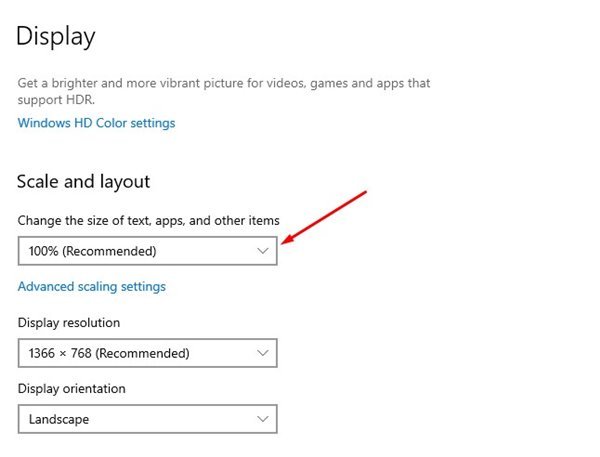
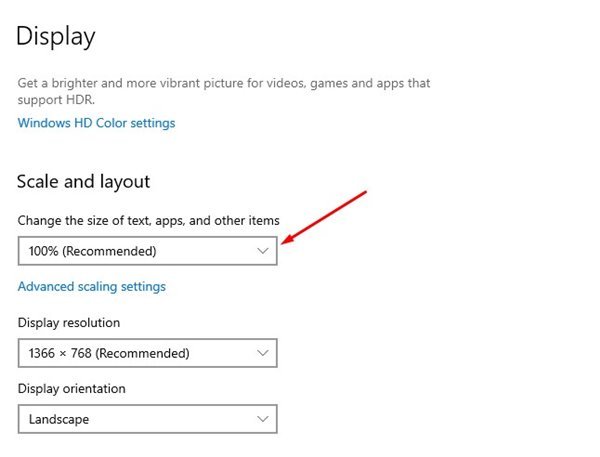
Para definir a resolução da tela, clique com o botão direito na área de trabalho e selecione ‘Configurações de tela’. Em seguida, na página Configurações de tela, role para baixo e defina a resolução.
2. Aumentar o tamanho da fonte
Outra melhor coisa que você pode fazer é aumentar o tamanho da fonte do sistema operacional. A versão mais recente do Windows 10 permite aumentar/diminuir o tamanho da fonte em algumas etapas simples.
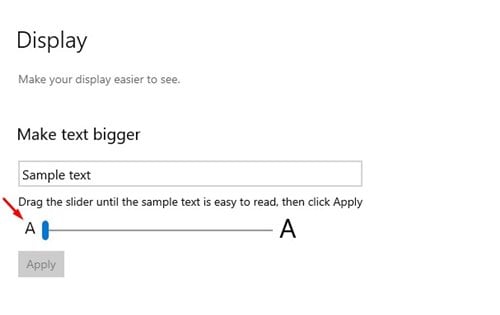
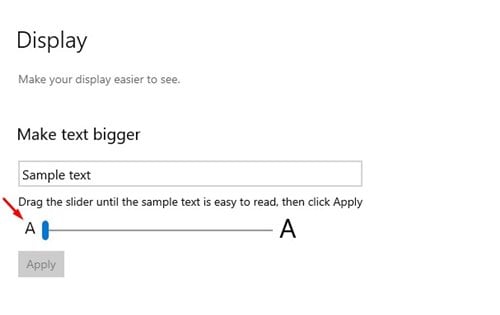
Compartilhamos um guia detalhado sobre como alterar o tamanho da fonte em PCs com Windows 10. Leia a postagem para saber como alterar o tamanho da fonte de acordo com suas preferências.
3. Remover aplicativos indesejados
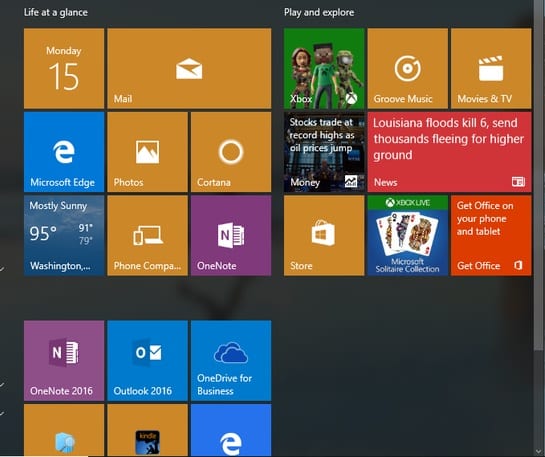
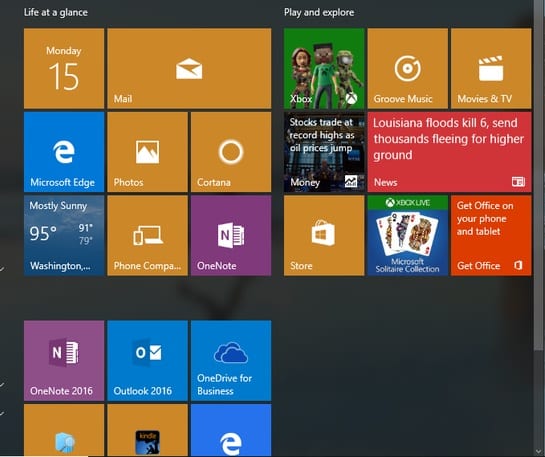
No Windows, existem muitos aplicativos embutidos que raramente usamos, e os mais velhos não precisam disso. Portanto, você pode removê-los de seu PC com Windows.
Isso deixará sua área de trabalho mais limpa do que antes. O objetivo final aqui é remover todo o lixo desnecessário ou software inútil instalado no seu computador.
4. Atualize cada & tudo
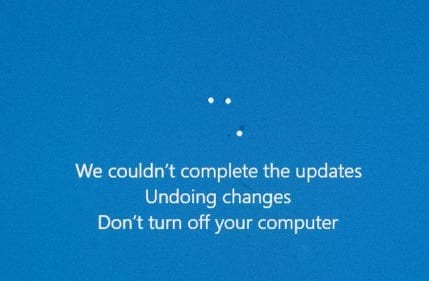
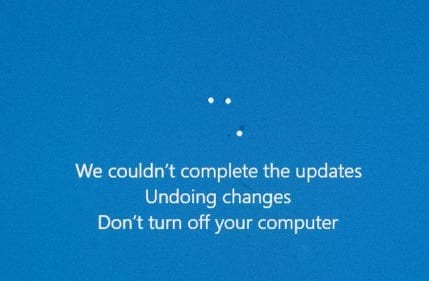
Para tornar seu PC com Windows livre de problemas para idosos, você deve garantir que o sistema operacional Windows esteja totalmente atualizado.
O sistema operacional atualizado garantirá melhor desempenho e reduzirá significativamente o risco de tentativas de invasão. Portanto, se você deseja configurar um PC com Windows para idosos, certifique-se de atualizar o sistema operacional.
5. Obtenha o melhor antivírus
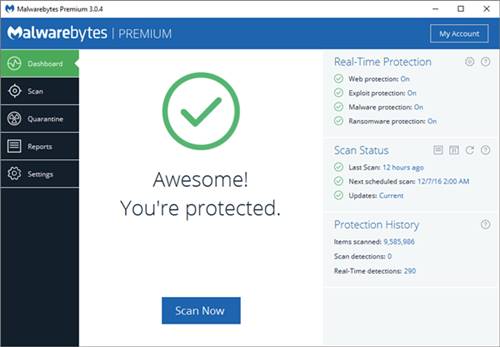
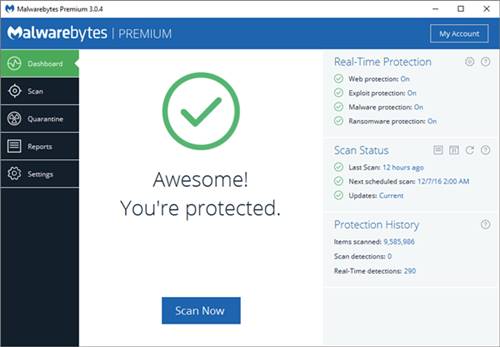
Se o os mais velhos da família querem usar a internet, é sempre melhor ter uma solução antivírus adequada. Ter uma solução antivírus adequada como o Malwarebytes minimiza o risco de ameaças à segurança.
A proteção contra malware em tempo real do Malwarebytes também bloqueia sites suspeitos. Portanto, é sempre melhor ter um antivírus melhor.
6. Reconhecimento de fala
Se o idoso não se sentir confortável ao digitar, você pode configurar o software de reconhecimento de fala no sistema operacional Windows.
Fazendo isso, o Windows 10 ouvir sua voz e digitar em tempo real. Ou então, você pode utilizar o recurso Read Aloud do Microsoft edge para ler as páginas da web.
7. Habilite Localizar o Cursor em CTRL
Às vezes, os idosos enfrentam o problema ao localizar o cursor para que você possa fazer uma coisa. Vá para Configurações> Dispositivos> Mouse> Opções adicionais de mouse .
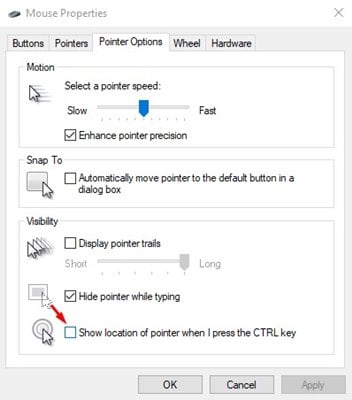
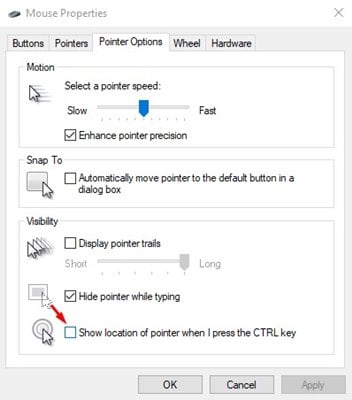
Em Propriedades do mouse, selecione a guia ‘Opções do ponteiro’ e ative a opção ‘Mostrar localização do ponteiro ao pressionar a tecla CTRL’
8. Use a facilidade de acesso
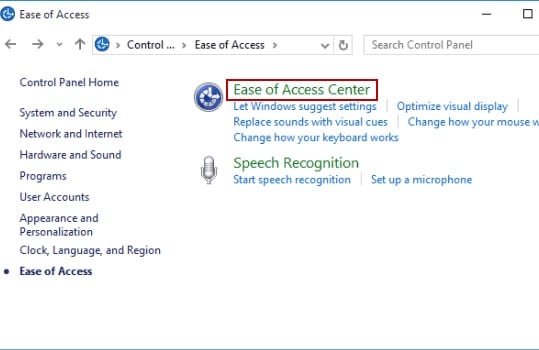
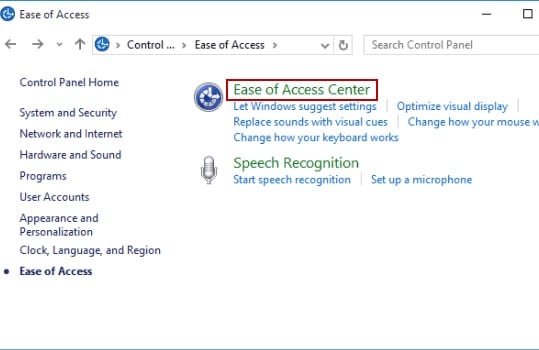
Você pode ensiná-los a usar o recurso Facilidade de acesso do Windows, que é muito útil para criar alguns atalhos simples de acesso coisas particulares.
Com a facilidade de acesso, os idosos podem usar o computador usando um narrador, lupa, teclado na tela, etc.
Leia também: 10 melhores programas de referência gratuitos para PC com Windows
Portanto, o guia acima era sobre Como configurar um PC com Windows para idosos. Espero que este artigo tenha ajudado você! Por favor, compartilhe com seus amigos também. Se você tiver alguma dúvida em relação a isso, deixe-nos saber na caixa de comentários abaixo.
